cad如何导出清晰的pdf?3个实用软件推荐
cad如何导出清晰的pdf?在工程设计、建筑施工等领域,CAD图纸的使用十分广泛。然而,CAD文件格式存在一些局限性,例如文件体积庞大、兼容性有限等。因此,将CAD图纸转换为PDF格式成为一种常见的需求。PDF 格式具有上手简单、兼容性强、体积小且画质高清等优点,十分适合用于文件的分享、展示和打印。本文将介绍3款实用的CAD转PDF软件,帮助你轻松实现清晰的PDF文件导出。

推荐一:迅捷CAD转换器
迅捷CAD转换器是一款操作简便、功能强大的CAD转换工具。它不仅支持将CAD文档转换为PDF格式,还能转换为其他CAD版本文件,解决不同CAD版本文档无法兼容的问题。此外,它还支持批量转换,能够大大提高工作效率。
操作步骤如下:
1.在迅捷CAD转换器的首页,找到【CAD转PDF】功能,点击进入。
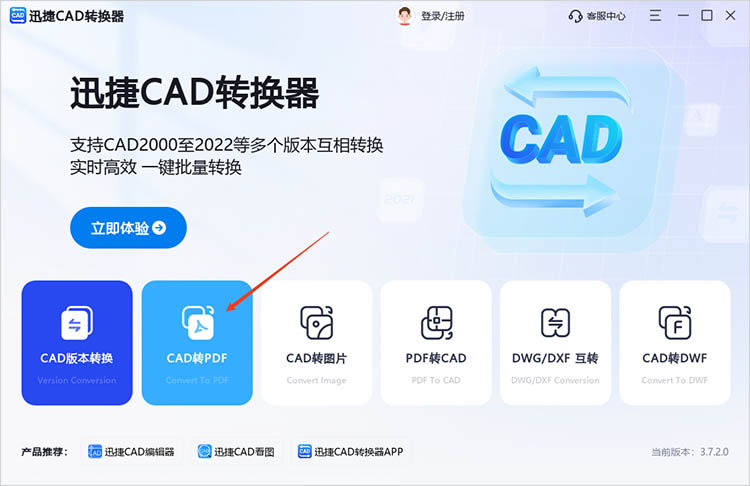
2.通过【添加文件】按钮,上传需要转换的CAD文件。如果需要批量转换多个文件,可以点击【添加文件夹】按钮,一次性添加整个文件夹中的图纸。
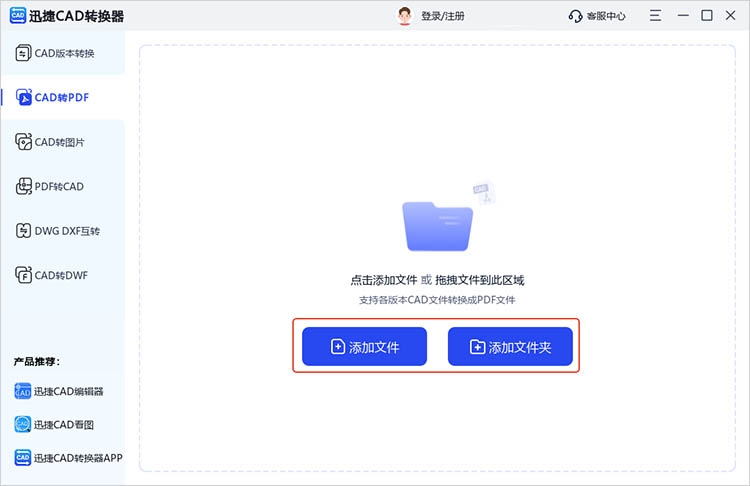
3.在软件界面中,可以设置输出文件的页面大小、背景颜色、输出质量等参数。
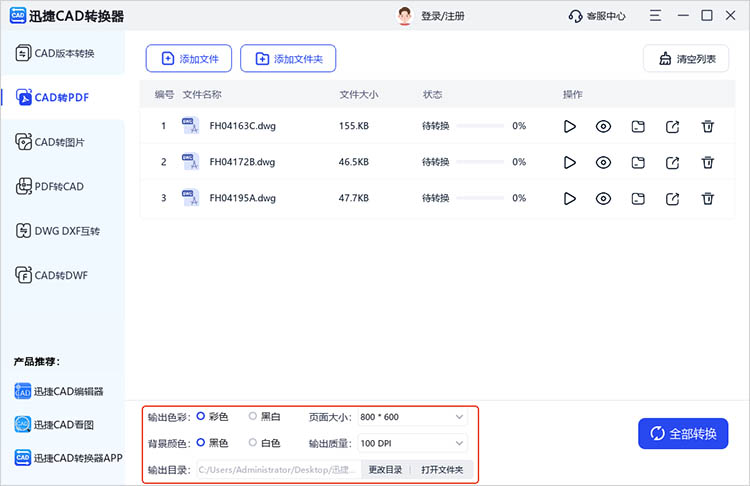
4.设置好参数后,点击【全部转换】按钮,软件将自动进行转换。
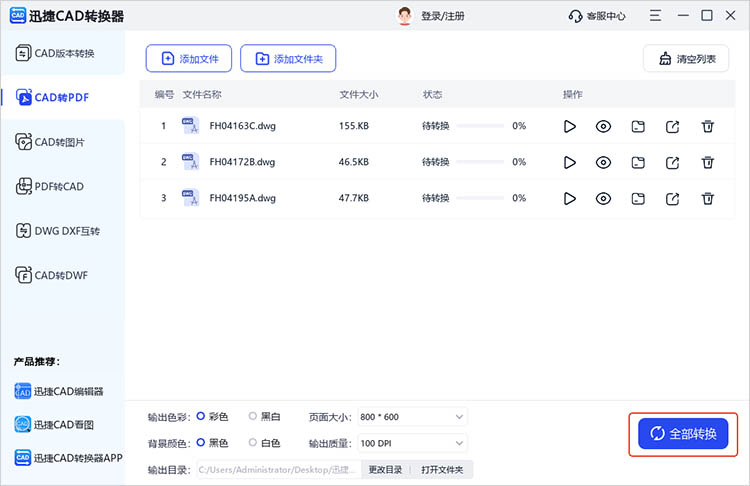
推荐二:迅捷PDF转换器在线网站
迅捷PDF转换器在线网站提供了一种无需安装软件的便捷转换方式。用户可以通过浏览器直接访问网站,随时随地完成CAD到PDF的转换。它支持多种文件格式的转换,包括CAD到PDF、PDF 到 Word、PDF到Excel等。
操作步骤如下:
1.在网站中找到【CAD转PDF】,点击进入对用转换界面后,将需要转换的CAD文件上传。
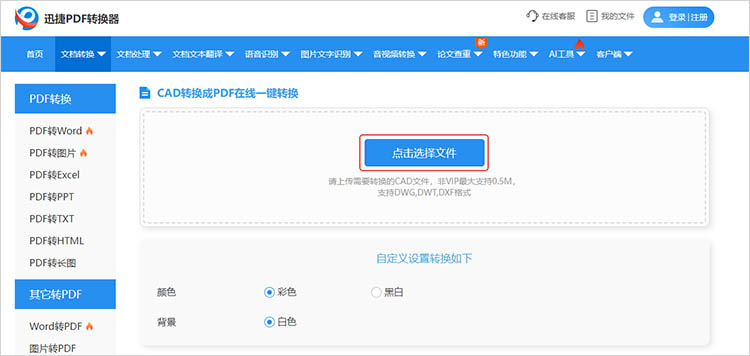
2.根据需求,选择合适的背景颜色。然后点击【开始转换】按钮,等待转换完成。
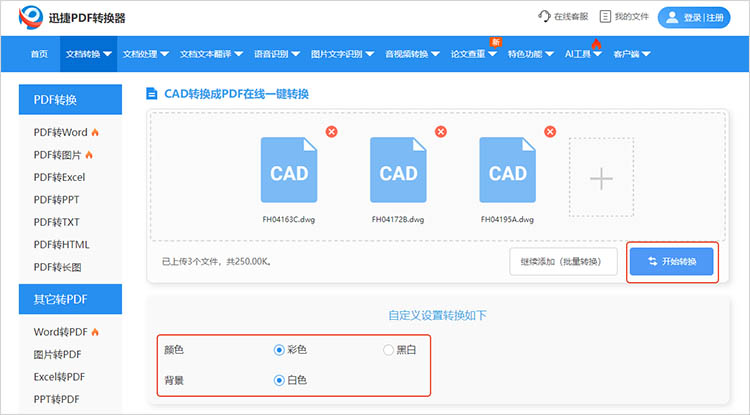
3.转换完成后,网站会提供一个下载按钮,点击即可下载转换后的 PDF 文件。

推荐三:迅捷PDF转换器
迅捷PDF转换器是一款功能丰富的桌面软件,除了支持CAD到PDF的转换外,还具备强大的PDF编辑、合并、拆分等功能。它的转换速度快,输出的PDF文件清晰度高,能够很好地保留CAD图纸的原始细节。
操作步骤如下:
1.在软件的【CAD转PDF】功能页中,点击【添加文件】,上传需要转换的CAD图纸。
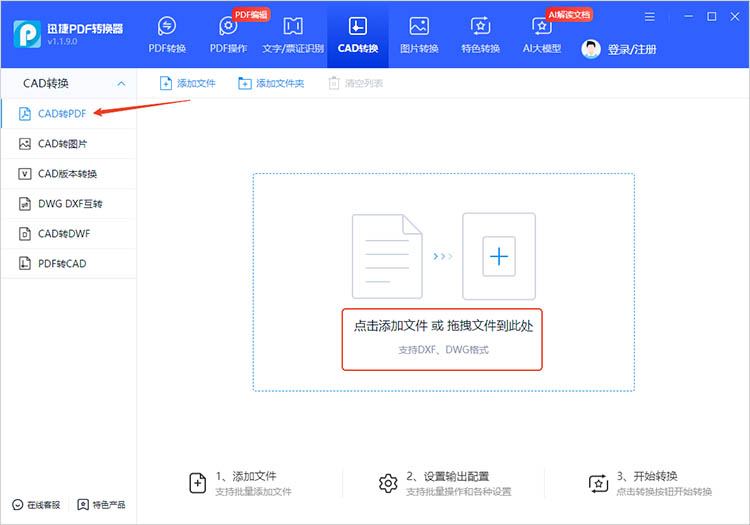
2.确定好转换后文件的保存位置后,点击【开始转换】按钮,转换后的文件会被直接保存到指定位置。
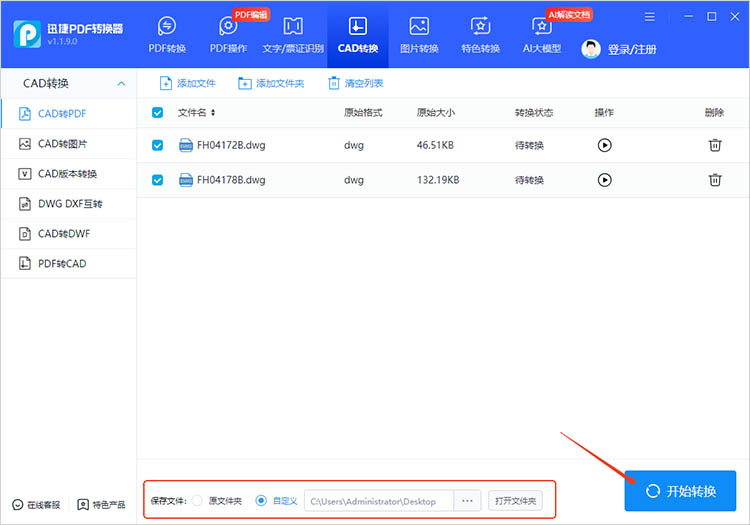
学会“cad如何导出清晰的pdf”对于工程设计、建筑施工等领域的人员来说至关重要。本文推荐的都是实用的工具,只需按照相应步骤操作,就能轻松将CAD图纸转换为清晰的PDF文件,有需要的小伙伴们可以尝试起来哦。
相关文章
dwg如何转换成pdf?分享4种轻松转换的方法
在工程设计、建筑制图等行业中,DWG文件因其丰富的绘图功能和广泛的兼容性而广受欢迎。然而,在与其他非CAD专业人士分享或打印图纸时,PDF格式往往更为方便和通用。那么,dwg文件如何转换成pdf呢?本文将为大家分享四种轻松转换的方法,帮助小伙伴们轻松实现CAD转PDF的操作。
CAD转图片格式后不清晰怎么办
在工作中我们有时会进行一些CAD转图片或转PDF类似的操作,前几天有朋友问到CAD转图片格式后不清晰怎么办,小编特意查找了一些内容,今天为大家分享CAD转图片不清晰的解决方法看看。
dwg转换pdf软件推荐,这三款轻松搞定
在工程、建筑、设计等领域,DWG格式作为AutoCAD等软件的默认文件格式,承载着重要的设计图纸信息。然而,DWG文件通常需要专业的CAD软件才能打开和查看,这对于非专业人士来说很不方便。为了更广泛地分享、查阅、打印图纸,或者进行归档,将DWG文件转换为通用的PDF格式成为了一个普遍需求。本文将推荐三款dwg转换pdf软件,帮助你告别繁琐的步骤,让CAD转PDF处理变得便捷。
dwg转换jpg图片格式怎么转?4种实用方法轻松搞定
dwg转换jpg图片格式怎么转?在工作和学习中,我们经常会遇到需要将DWG文件转换为JPG 图片格式的情况。DWG是一种常见的CAD文件格式,主要用于存储二维和三维设计数据,而JPG是一种广泛使用的图片格式,具有较好的兼容性和较小的文件体积,便于在网页、报告、演示文稿等场景中展示和分享。以下是4种实用的CAD转图片方法,帮助你轻松完成转换。
图片怎么转换成cad?让设计更高效的3个实用方法
图片怎么转换成cad?在现代设计工作中,CAD软件已成为不可或缺的工具,而将图片快速转换成CAD格式则是提升工作效率的关键步骤之一。无论是将手绘草图转化为数字文件,还是将现有的平面设计以矢量形式重新呈现,掌握图片如何转换成CAD的方法都能为设计师节省宝贵的时间和精力。接下来,我们将介绍3个实用的方法,帮助你轻松完成这一过程,让设计工作更高效、更专业。

 ”
” ”在浏览器中打开。
”在浏览器中打开。

